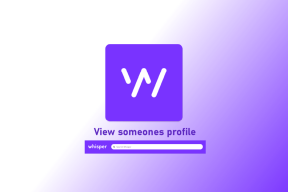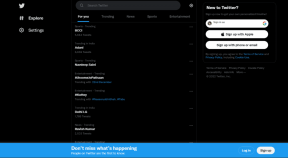Kā pielāgot izvēlni Sākt operētājsistēmā Windows 7
Miscellanea / / November 29, 2021
Izvēlne Sākt sniedz ērtu piekļuvi instalētajām programmām, mapēm, failiem, datoram un dažādiem citiem iestatījumiem. Acīmredzot jūs varat atvērt programmas, failus vai mapes, izmantojot darbvirsmas īsceļus, taču tas nevar aizstāt izvēlnes Sākt nozīmi, jo pēdējā organizētā veidā nodrošina padziļinātas iespējas.
Šajā rokasgrāmatā ir parādīts, kā pielāgot Windows 7 sākuma izvēlni, lai iekļautu vai izslēgtu vienumus atbilstoši jūsu vēlmēm.

Varat to pielāgot, mainot tā rekvizītus. Ar peles labo pogu noklikšķiniet uz pogas "Sākt" un noklikšķiniet uz opcijas Rekvizīti.

Dodieties uz cilni "Sākt izvēlne". Šeit jūs atradīsit opciju “Barošanas pogas darbība”. Noklikšķiniet uz nolaižamās izvēlnes blakus tai. Jūs iegūsit dažādas jaudas iespējas. Pēc barošanas pogas nospiešanas atlasiet vajadzīgo darbību.
Ja vēlaties, lai dators pārietu uz miega vai hibernācijas stāvokli, nevis to izslēgtu, izvēlieties kādu no tiem, nevis "Izslēgt".

Šeit ir barošanas pogas ekrānuzņēmums.

Rekvizītu paneļa izvēlnes Sākt cilnē noklikšķiniet uz pogas “Pielāgot”. Parādīsies izvēlnes Sākt pielāgošanas logs. Šeit varat atrast dažādas opciju pogas, piemēram, "rādīt kā saiti, parādīt kā izvēlni, nerādīt šo vienumu" utt.
Jums ir jāizvēlas kāds no tiem.

Piemēram, zem vadības paneļa atlasot “Rādīt kā izvēlni”, tad, novietojot peles kursoru virs šīs opcijas sākuma izvēlnē, tā tiks izvērsta un tiks parādīti visi tajā ietvertie vienumi.
Līdzīgi varat pielāgot citas opcijas.

Apskatīsim visas opcijas pa vienai, kurām ir izvēles rūtiņas. Mēs centīsimies izprast šo opciju nozīmi un to, kā tās var ietekmēt izvēlni Sākt.
Sākt izvēlnes pielāgošanas iespējas
Pievienot - Tas parāda visus pieejamos bezvadu tīklus, iezvanes un VPN savienojumus, ar kuriem varat izveidot savienojumu.
Ierīce un printeri - Parāda visas ar datoru saistītās ierīces, printerus un drukas darbus.

Iespējot kontekstizvēlnes un vilkšanu un nomešanu - Šī opcija sniedz iespēju ar peles labo pogu noklikšķināt uz jebkura sākuma izvēlnes vienuma. Varat arī vilkt un nomest failus no tā. Lai izmantotu šīs iespējas priekšrocības, atstājiet šo opciju atzīmētu.

Palīdzība - Parāda Windows palīdzības un atbalsta saiti sākuma izvēlnē.
Iezīmējiet nesen instalēto programmu - Atzīmējiet šo opciju, tagad dodieties uz izvēlni Sākt un noklikšķiniet uz "Visas programmas". Visas jaunās datorā instalētās programmas ir izceltas.

Atveriet apakšizvēlnes, kad es pauzēju tās ar peles rādītāju – Atzīmējiet šo opciju. Tagad virziet kursoru virs opcijas ar izvēlnēm. Piemēram, novietojot kursoru virs “Visas programmas”, programmu saraksts tiks parādīts automātiski, uz tā nenoklikšķinot.
Jaunākie vienumi Ja atzīmēsit šo opciju, tiks parādīta saite Nesenie vienumi. Virziet kursoru virs tā, un tiks parādīts datorā pēdējo atvērto failu saraksts. Varat viegli pārslēgties uz kādu no šiem failiem, noklikšķinot uz tā.

Palaist komandu - Parādīt palaišanas komandas opciju sākuma izvēlnē. Noderīgs tiem, kuri nezina, ka palaišanas komandas īsinājumtaustiņš ir Win (Windows Key)+R.

Meklēt programmas un vadības paneli - Atzīmējiet šo opciju, lai meklēšanas rezultātos iekļautu instalētās programmas un dažādas vadības paneļa opcijas. Ja neatzīmēsiet šo opciju, jūs neatradīsit nekādus rezultātus, ja meklēsit kādu programmu vai vadības paneļa opciju. Salīdziniet tālāk redzamos ekrānuzņēmumus.
Opcija nav atzīmēta

Opcija ir pārbaudīta

Kārtot visu programmu izvēlni pēc nosaukuma – Ja atzīmējat šo opciju, visi izvēlnes vienumi tiek sakārtoti alfabētiskā secībā. Ja tas nav atzīmēts, visi vienumi tiks parādīti instalēšanas secībā.

Izmantojiet lielas ikonas: Lai palielinātu sākuma izvēlnē redzamo ikonu lielumu, atzīmējiet šo opciju. Pretējā gadījumā ikonu izmērs tiks samazināts.

Parādāmo jaunāko programmu skaits Varat izlemt, cik daudz programmu parādīsies sākuma izvēlnes sarakstā. Varat piešķirt vērtību no 0 līdz 30.
Piezīme: Ja piešķirat vērtību 30, tad nav nepieciešams, lai sarakstā tiktu parādītas nesen atvērtās 30 programmas. Tas ir atkarīgs no datora ekrāna izšķirtspējas un piesprausto vienumu skaita.

Neseno vienumu skaits, kas jāparāda pārejas sarakstā:Pārlēcienu saraksts parāda pēdējo atvērto programmu sarakstu un citas opcijas. Pārlēkšanas saraksts var parādīties gan uzdevumjoslā, gan sākuma izvēlnē. Varat izlemt, cik pēdējos vienumus rādīt lēcienu sarakstā. Zemāk redzamajā ekrānuzņēmumā sarakstā kopā ir septiņi vienumi.
Varat palielināt vai samazināt vienumu skaitu pagrieziena lodziņā, atlasot skaitļus no 0 līdz 60.

Tādā veidā jūs varat pielāgot sākuma izvēlni operētājsistēmā Windows 7. Komentāros dalieties ar visiem zināmajiem sākuma izvēlnes trikiem.